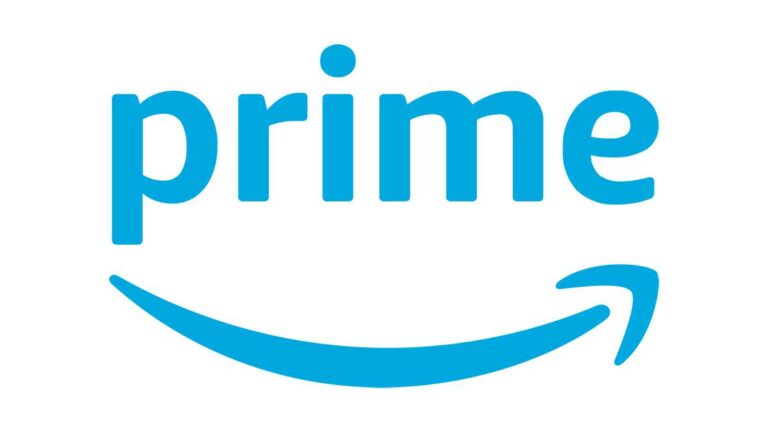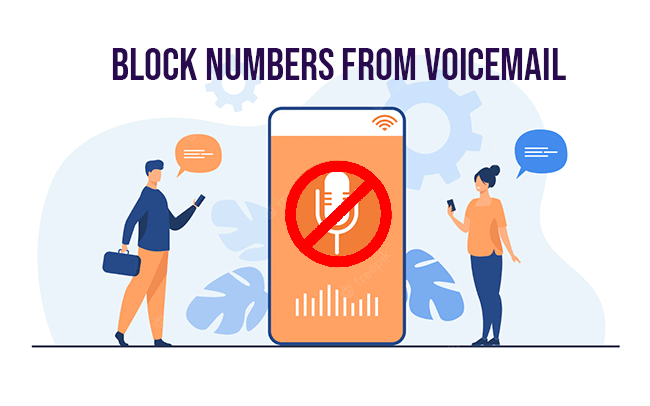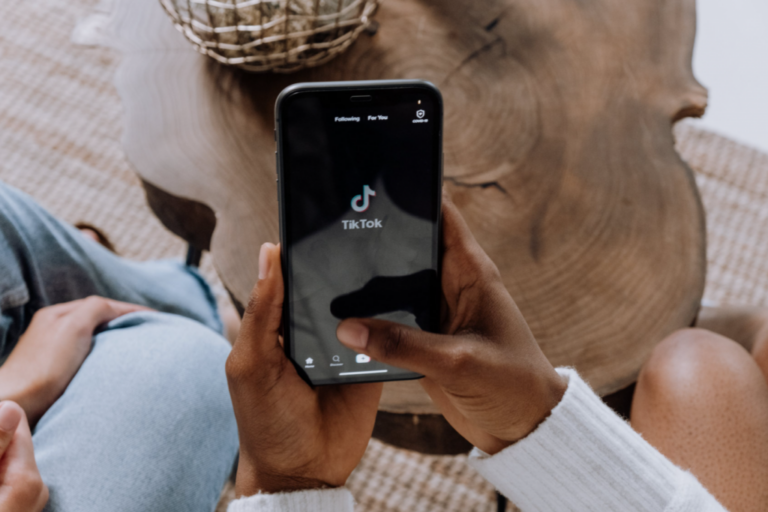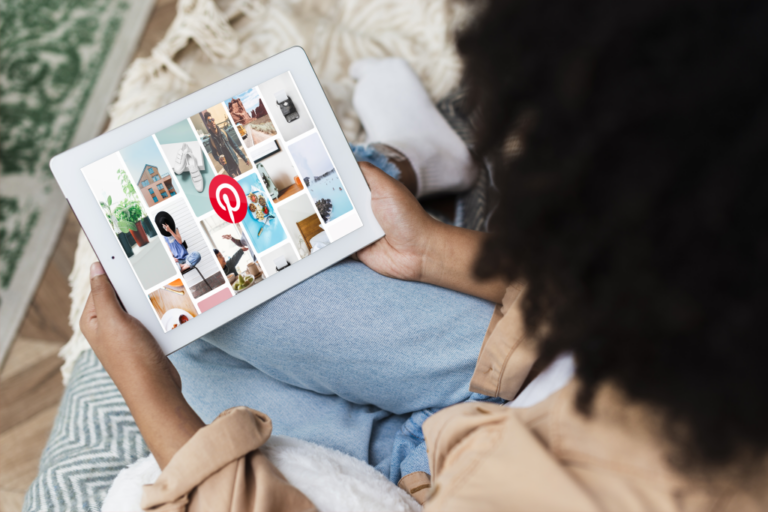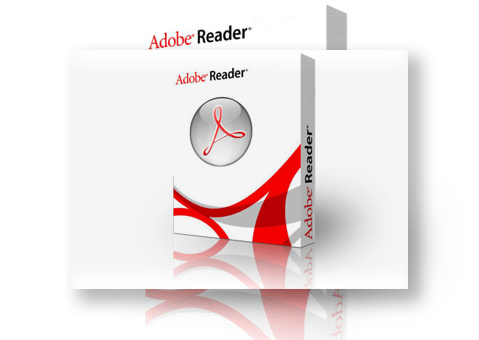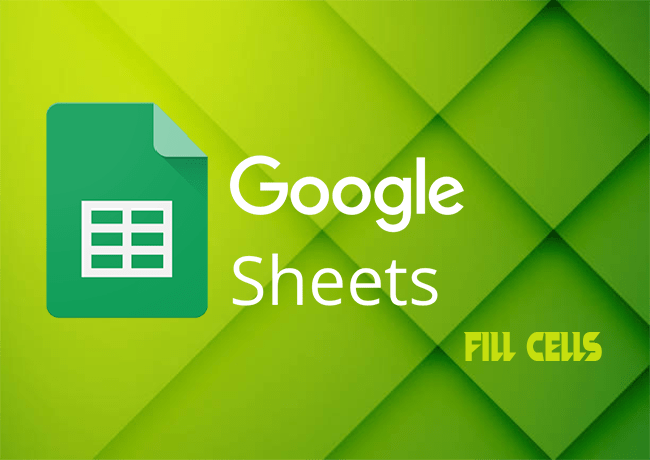Как да скриете снимки на iPhone
Независимо дали са лични, неудобни или чувствителни, има различни причини, поради които може да искате да скриете снимки на вашия iPhone. Особено важно е да пазите чувствителните си снимки далеч от любопитни очи, тъй като няма да искате другите да ги прегледат дори случайно.

За щастие, Apple предоставя собствена опция на iPhone за скриване на вашите снимки и видеоклипове. По този начин можете да предпазите ценните си спомени от подслушване.
Как да скриете снимка на вашия iPhone
Программы для Windows, мобильные приложения, игры - ВСЁ БЕСПЛАТНО, в нашем закрытом телеграмм канале - Подписывайтесь:)
Най-лесният начин да скриете снимка на вашия iPhone е чрез приложението Снимки. Скритото изображение не се показва в резултатите от търсенето и се премахва от основната библиотека със снимки. Съхранява се в специална папка, наречена Hidden Album, която може да се види само след като потвърдите самоличността си с помощта на Face ID, Touch ID или ПИН кода за отключване на телефона.
Ако използвате по-стара версия на iOS, можете да актуализирате до най-новата версия на iOS 17 и след това да следвате стъпките по-долу.
- Отворете приложението Снимки на вашия iPhone.
- Натиснете продължително снимката, която искате да скриете, и докоснете Скрий от контекстното меню.

- Накрая потвърдете избора си, като докоснете Скриване на снимка.
Как да скриете няколко снимки на iPhone
Можете да използвате приложението Снимки, за да скриете няколко снимки наведнъж на вашия iPhone. Стъпките са малко по-различни от скриването на отделна снимка.
- Отворете приложението Снимки на вашия iPhone.
- Отидете на Избор в горния десен ъгъл, за да отворите менюто с множество избори.

- Изберете всички снимки, които искате да скриете.
- Докоснете трите точки в долния десен ъгъл и изберете Скрий.

- Докоснете Скриване на снимка в прозореца за потвърждение.
Как да видите скрити снимки в приложението Снимки на iPhone
За да видите скритите снимки в приложението Снимки на вашия iPhone, изпълнете следните стъпки:
- Отворете приложението Снимки на вашия iPhone.
- Превключете към раздела Албуми от долната лента.
- Превъртете надолу и докоснете Скрити под Помощни програми.
- Предоставете достъп с вашия Face ID. Ако нямате опцията Скрит, продължете със стъпките по-долу.

- Отидете на началния екран на вашия iPhone и отворете приложението Настройки.
- Докоснете Снимки.

- Превключете на Показване на скрития албум, след това отворете приложението Снимки и следвайте стъпка 2 отгоре.

Как да скриете снимки с помощта на приложението Notes на вашия iPhone
Можете също да използвате вграденото приложение Notes на вашия iPhone, за да скриете личните си снимки от любопитни очи, без да имате нужда от приложения на трети страни. Снимките, заключени в приложението Notes, са защитени с парола, Touch или Face ID. Това прави това решение по-безопасна и по-сигурна опция от използването на приложението Снимки. Трябва обаче да изтриете оригиналната снимка от приложението Снимки, след като я скриете в приложението Бележки.
Първо, защитете с парола вашето приложение Notes, след което продължете към стъпките по-долу.
- Отворете приложението Бележки.
- Щракнете върху иконата за ново съобщение долу вдясно, за да създадете нова бележка.

- Докоснете иконата на камерата и докоснете Избор на снимка или видео.

- Изберете снимката или снимките, които искате да скриете, и докоснете Добавяне.

- Докоснете кръга с три точки и изберете Заключване.

- Ще се появи изскачащ прозорец с въпрос дали искате да заключите бележките зад паролата на вашия iPhone или да създадете отделна парола за допълнителна сигурност. Изберете опция според вашите предпочитания. Въведете паролата/Face ID на вашия iPhone като потвърждение.
- Вече можете да отидете и да изтриете оригиналната снимка от приложението Снимки на вашия iPhone.
Използвайте приложения на трети страни, за да скриете снимки на вашия iPhone
Въпреки че преместването на снимки от основната библиотека в скритите албуми на iPhone е доста лесно, това може да не винаги е най-сигурната опция. Винаги можете да използвате приложението Notes на вашия iPhone, за да скриете снимки, но процесът е малко тромав. За щастие, приложенията на трети страни в App Store лесно ви позволяват да скриете частни снимки на вашия iPhone зад шаблон, PIN или Face ID заключване.
Частно хранилище за снимки
Private Photo Vault е безплатно приложение с много функции, което го прави любимото приложение за поверителност на много потребители на iPhone. Това приложение ви позволява да защитите скритите си снимки с парола, шаблон и ПИН. Предлага опция за парола за примамка и предупреждения за проникване.
→ Изтегли
Скриване на снимки и видеоклипове HiddenVault
Скриване на снимки, видеоклипове HiddenVault е едно от най-добрите приложения за iPhone, фокусирани върху поверителността. С първокласна система за криптиране можете да защитите вашите снимки и видеоклипове с PIN, Face и Touch ID. Той също така предлага резервно копие в частен облак за вашите заключени снимки и видеоклипове.
→ Изтегли
Secret Photo Vault – Keepsafe
Secret Photo Vault – Keepsafe е друго безплатно приложение за поверителност на снимки, което ви позволява да защитите снимки на вашия iPhone с четирицифрен PIN. Той също така идва с хубава частна камера, която ви позволява да правите снимки и да ги скривате директно в приложението, без да се показва в основната библиотека със снимки.
→ Изтегли
Често задавани въпроси
Безопасни ли са за използване приложенията на трети страни за скриване на снимки?
Да, повечето реномирани приложения за скриване на снимки на трети страни гарантират сигурност и защита на данните чрез криптиране и защита с парола. Все пак не забравяйте да прегледате приложението внимателно и да изберете само такива с положителни потребителски отзиви и солиден опит в защитата на поверителността.
Мога ли да прехвърля снимки от албума „Hidden“ в приложения на трети страни като Private Photo Vault или KeepSafe?
Да, можете да прехвърляте снимки от албума „Hidden“ в приложения на трети страни, като ги запазите в ролката на камерата си и ги импортирате в желаното приложение.
Как мога да гарантирам, че скритите ми снимки остават защитени в приложения на трети страни, в случай че моят iPhone бъде изгубен или откраднат?
За да гарантирате сигурността на вашите скрити снимки в приложения на трети страни, помислете за активиране на допълнителни мерки за сигурност, като пароли на устройството, Face ID или Touch ID удостоверяване. Освен това някои приложения предлагат функции за архивиране в облак, които могат да ви помогнат да извлечете снимките си в случай на загуба на устройство.
Мога ли да скрия снимки от конкретни хора, като същевременно ги запазя видими за другите на моя iPhone?
За съжаление, вградените функции за скриване на снимки и повечето приложения на трети страни не предлагат селективни опции за видимост. Уверете се, че поддържате строг контрол върху това кой има достъп до вашето устройство или определени приложения, за да запазите поверителността.
Започнете да осигурявате тези спомени днес
От скриване на известия за iMessage до скриване на приложения, има много персонализиране за поверителност на iPhone. Защитата на вашите лични снимки е друга форма на поверителност, която можете да приемете. IPhone предлага различни начини да запазите спомените си от любопитни очи.
Независимо дали използвате вграденото приложение Снимки, Бележки или приложения на трети страни, вашата поверителност е напълно под ваш контрол. Само не забравяйте да пазите паролите си в безопасност и да гарантирате сигурността на вашето устройство.
Скривали ли сте снимки на вашия iPhone преди? Кой е любимият ви метод за скриване на снимки? Кажете ни в коментарите по-долу.
Программы для Windows, мобильные приложения, игры - ВСЁ БЕСПЛАТНО, в нашем закрытом телеграмм канале - Подписывайтесь:)